看過我之前內存超頻教程的朋友應該都知道,目前DDR5內存上高頻其實不是那麼容易,優先看CPU體質,其次看主板支持,最後看內存本身,其中主板公認Apex這些雙槽型號最爲好超,高頻運行也最穩定。

DDR5時代微星一直落後一步,現在看來是憋了個大的,針對高頻內存兼容性的問題,直接給出了目前最優方案MPOWER硬件聯盟,不僅解決了內存超頻難度高的問題,同時還把硬件價格給打了下來。

本文以剛出的新款雙槽主板微星Z790MPOWER爲例,和大家分享一下這張主板細節體驗以及微星系內存超頻作業,歡迎點贊收藏打賞三連,由於平時時間有限且評論區溝通效率低,有複雜問題諮詢請單獨聯繫。
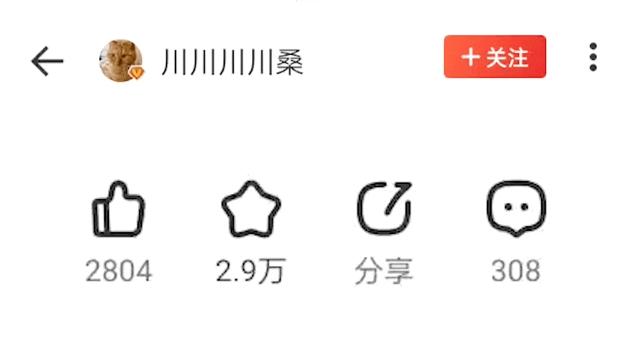
⏹ 省流總結
給懶得看完的朋友做個總結,要素比較多:
✔️ 微星MPOWER聯盟的本質是QVL,也就是與關聯硬件的廠商協同做測試,制定一個大家都認可的產品標準,對懶得動手和沒時間深度學習的用戶而言是極大的利好。
✔️ 關注性價比的玩家不用慌,微星Z790MPOWER首發價格是1699元,相比同內存效能但動輒兩千起步的次旗艦主板性價比爆棚,和Apex比更是便宜太多。
✔️ 由於是雙槽且有QVL廠商支持,微星Z790MPOWER的電壓寬容度極高,8000MHz頻率真的是有手就行,本文搭配MPOWER認證的白刃一把直接過,並且效能優化也很恐怖。
❌ 說完優點說一下缺點,高頻內存還是得看CPU的imc體質,我手上的雷14700K依舊上不了8000MHz,嚴格來說這應該是Intel全責,和微星關係不大。
❌ BIOS目前缺點是沒有體質分工具,作爲主打超頻的型號,居然沒內置CPU Force這個量化評估工具,這點我是理解不了的,期待後續更新加入吧。
❌ 另外還有個小問題,我手上的Dell定製版本RTX2070Super顯卡這主板過不了自檢,目前已提交給微星,看看後續能不能多支持點奇葩設備吧。
微星Z790MPOWER目前主打內存效能和性價比,MPOWER聯盟中的金百達內存作爲搭配會是不錯的選擇,CPU體質OK的前提下目前有人超到8400MHz,針不戳。
內存超頻並不是單純的頻率越高越高,效能很重要,也就是電壓、讀寫速度和讀寫延遲這三項,另外微星也單獨做了三種內存運行模式,屬於非常實用的黑科技。

⏹ 參數解析
先簡單介紹一下微星MPOWER系列,MPOWER其實很早就有了,最早可以追述到2012年發佈主打超頻的微星Z77MPOWER,近幾代一直沒出,今年算是重新啓動產品線。

本文使用的微星Z790MPOWER比較有趣,有點不給自家同代產品活路的意思,簡單說一下重點參數:
● CPU接口爲LGA1700,供電爲8+8,最高能支持到i9級別。
● 內存爲雙DDR5協議DIMM槽,詳情頁的最高8000MHz僅供參考,體質好可以更高。
● PCIe槽爲PCIe5.0x16+PCIe4.0x16+PCIe3.0x8,雖然看着丐了一點,不過問題不大。
● 存儲接口包含PCIe4.0協議M.2硬盤槽*2+SATA3.0接口*6,給的比較足。
● USB板載最高是USB3.2Gen2x2的Type-C接口,主板上也有機箱用的Type-C接口。
● 網絡接口包含一個2.5G電口,另外板載了支持WiFi6e+藍牙5.3的無線網卡。
綜合來說,微星Z790MPOWER是一款適合超頻玩機的主板,確實是Apex的低價位平替,硬要說缺點就是風扇接口少了些,可以上串聯線解決。

本文使用的內存爲金百達白刃,MPOWER版本和市售版本的參數其實沒區別:
● 顆粒爲海力士A-DIE,官超預設有Intel的XMP和AMD的EXPO,預設相同。
● JEDEC頻率最高爲4800MHz,XMP頻率爲7600MHz。
● JEDEC運行電壓爲1.1V,XMP運行電壓爲1.45V。
● 7600MHz頻率的XMP時序爲C36-46-46-120
說實話,如果是搭配寬容度這麼高的微星Z790MPOWER主板,這組內存的XMP預設參數其實不算合適,電壓比較高,時序也高了,具體可以看下文的作業。

⏹ 環境介紹
開始超頻教程前列一下本文使用的硬件,感興趣可以直接抄作業,內存讀寫能力上去對渲染、解壓縮以及影音處理等生產力環境幫助挺大,簡單說一下注意事項。
1️⃣CPU丨Intel i5-14600KF
簡介:本次測試嘗試了三個不同體質的CPU,還是那句話,目前DDR5超頻主要看CPU的imc體質(和傳統CPU體質分關係不大),imc體質不行的14700K依舊沒上8000MHz。

2️⃣主板丨微星Z790MPOWER
簡介:內存各項寬容度都很高的主板,雙槽確實比四槽好超頻太多,內存性能剛需的低預算用戶推薦級別很高,打算玩手動超頻的用戶也非常推薦。

微星Z790MPOWER的CPU供電爲8+8,理論上最高能支持到i9-14900K這個級別的旗艦級CPU,個人建議上i7-14700K就夠了,這代i9的滿血功耗非常高,常規成品水冷壓不住。

這張主板給料還是比較良心的,PCIe5.0協議的PCI接口做了金屬加強,比較重的旗艦和次旗艦顯卡可以放心上,倆固態硬盤位原裝也送了散熱馬甲,不用額外花錢採購。

3️⃣內存丨金百達白刃7600MHz
簡介:金百達白刃的超頻測試我之前也做過,確實是比較好超的型號,這次加入微星QVL,操作起來更簡單了,加上售價比MPOWER聯盟中其他大部分型號便宜,個人推薦級別很高。

理論上單顆粒3G的24G單條內存應該比單顆粒2G的16G好超點,問了下同樣在測試微星Z790MPOWER的玩家朋友,這張板子可能區別沒那麼大,優化還是集中在16G+8000MHz。

最後說一下瘸腿問題,也就是單根超頻的頻率不一樣,我個人不太理解爲什麼有人這麼去測試,兩根和單根的電壓完全不一樣,單條雙通道的效能也比較差,只能說尊重這類玩家吧。

4️⃣內存散熱器丨喬思伯NF-1
簡介:重要的事情說三遍。
上8000MHz及以上頻率內存,一定要上額外的內存散熱器!
上8000MHz及以上頻率內存,一定要上額外的內存散熱器!
上8000MHz及以上頻率內存,一定要上額外的內存散熱器!

⏹ 超頻教程
下面開始正式教程,參數都比較保守,基本沒有損壞風險,包含三擋頻率的數據比對,一定要仔細看說明,部分參數是不能照抄的,得跟着你的CPU體質實際測試。
1️⃣XMP超頻
作爲內存廠商官方超頻,XMP的操作比較簡單,電腦關機狀態下,開機後按Del鍵進入BIOS,點擊下圖的XMP配置1選中開啓即可。

如果想要更好的效能,點擊進入OC配置頁面,下拉找到MemoryExtensionMode,這裏有三個選項:
● 第一個是Performance Mode,可以提升讀寫能力,更適合日常使用。
● 第二個是Benchmark Mode,同樣會提升讀寫能力,跑分會更好看一些。
● 第三個是Memtest Mode,對穩定性提升會更多一些。
這個黑科技的本質是自動調整小參,普通用戶不用太糾結,XMP超頻使用正常選第一個或者第二個選項即可,首次嘗試手動超頻可以選第三個選項,過測幾率更大一些。

使用7600MHz+C36的XMP預設,內存模式爲Performance Mode,AIDA64測試數據如下圖所示:
● 讀取速度爲110.82GB/s
● 寫入速度爲114.23GB/s
● 拷貝速度爲107.28GB/s
● 延遲爲59.8ns
這組數據還是不錯的,下面會有手動超頻後的數據對比,效能可能會嚇老玩家一跳,確實非常誇張。

2️⃣8000MHz手動超頻
操作前如果開了XMP或者手動超頻過,記得先把BIOS配置恢復爲出廠默認,點擊Setting頁面的保存並退出。

進入下一級頁面後,點擊回覆默認值即可將BIOS配置全部恢復到出廠,切記要這麼操作一次。

下面正式分享下超頻教程以及我的參數配置,請大家注意區分可以直接抄和不能抄的地方,都會有說明的,先進入OC配置頁面,切換成專業模式。

第一步修改內存頻率,下拉找到下圖對應的選項進行修改:
● XMP不要開,切記。
● DRAM Reference Clock修改爲100MHz。
● 頻率修改爲8000 G2。
以上直接照抄,如果CPU體質實在是差到8000MHz開不了機,建議使用7600MHz頻率的XMP預設+開啓Performance Mode。

第二步修改內存時序,同一頁面,點擊“高級內存設定”配置頁面,

修改下圖圈出來的兩類項目:
● SA GV修改爲停用。
● tCL修改爲36。
● tRCD、tRCDW和tRP修改爲48。
● tRAS修改爲58。
以上直接照抄。

繼續下拉,修改下面的第二時序,項目太多就不水字數了,直接照抄。

第三步修改內存電壓,按esc鍵返回上一級菜單,修改下圖圈出來的四項,這裏不能直接抄了:
● CPU SA電壓模式修改爲Override模式。
● CPU SA電壓修改爲1.29V,如果TM5報對應錯誤,單次調整電壓±0.01V。
● CPU VDDQ電壓修改爲1.30V,如果TM5報對應錯誤,單次調整電壓±0.005V。
● CPU VDD2電壓修改爲1.42V,如果TM5報對應錯誤,單次調整電壓±0.01V。
上述參數值和下圖必然對不上,因爲這張主板寬容度高,電壓當然是給的越低越好,實際多少電壓能穩定還是得看CPU的imc體質。
PS:根據我個人以及超頻玩家朋友的經驗,SA電壓和VDDQ電壓一般比較固定,這兩項直接抄下圖的也沒問題,後面主要還是微調VDD2。

最後一步,上一步頁面進入“內存電壓控制”頁面,修改下圖圈出來的三項:
● VDD電壓修改爲1.400V,如果TM5報對應錯誤,單次加電壓0.005V。
● VDDQ電壓修改爲1.400V,如果TM5報對應錯誤,單次加電壓0.005V。
● VPP電壓修改爲1.9V,改完就不用動了。
這裏直接抄,後續我測試了一下,其實內存電壓給1.40v-1.42v都能穩得住,所以前文說金百達給的XMP預設太保守,低電壓纔是王道。

另外單獨說個比較好笑的事情,我看到有些博主用這張主板超頻,說是VDD和VDDQ內存電壓要給到1.46v,大哥麻煩看下右邊的說明,主板最高支持電壓也就1.435v,別被誤導了。

上述配置完成後,將鼠標右移,點擊OC Profile保存一下預設,超頻失敗可以直接讀取預設節省時間,得出穩定參數後記得再重新保存一次。

開機後記得運行一下TestMem5對內存進行壓力測試,報錯代碼如下圖所示,根據代碼修改第三步的電壓參數即可,有兩個注意點:
● 第一,別下錯版本了,有DDR4和DDR5之分,用錯腳本的報錯代碼無參考性,搜最新版本v3就行。
● 第二,報錯代碼提示加壓不一定對,只代表電壓不合適,可能需要將對應電壓調低點纔行,切記切記,別一路猛加電壓,莽夫行爲不可取。
一般用1usmus腳本測試就足夠,也就是3-4輪(10-20分鐘),不放心可以上anta777測試,只不過得花費十幾個小時。

使用8000MHz+C36的手動超頻配置,內存模式爲Benchmark Mode,AIDA64測試數據如下圖所示:
● 讀取速度爲123.24GB/s / 對比XMP提升11.21%
● 寫入速度爲164.44GB/s / 對比XMP提升43.96%
● 拷貝速度爲116.92GB/s / 對比XMP提升8.99%
● 延遲爲58.3ns / 對比XMP優化2.57%
通過對比可以看到,手動超頻+微星內存黑科技這雙buff帶來的提升非常大,建議手動超一下,不難的。

3️⃣8200MHz手動超頻
微星Z790MPOWER的寬容度僅限8000MHz頻率,再高就得看臉了,電壓調教需要比較細緻,這裏放一下8200MHz預設作爲參考,照抄大概率沒用,第一步修改內存頻率:
● XMP不要開,切記。
● DRAM Reference Clock修改爲100MHz。
● 頻率修改爲8200 G2。
相信會有新手朋友問8200 G2和8200 G4這兩個頻率的區別,說白了就是Gear模式不同,Gear2的效能比Gear4強太多,不要選G4。

第二步修改內存時序,注意看說明:
● SA GV修改爲停用。
● tCL修改爲38,能過測再嘗試壓到36。
● tRCD、tRCDW和tRP修改爲48。
● tRAS修改爲58。
以上直接照抄,8200MHz+C38能過測不代表8200MHz+C36也能過測,調整時序大概率是需要微調CPU電壓的,第二時序繼續用上文8000MHz的那套,不用改。

第三步修改內存電壓,按esc鍵返回上一級菜單,修改下圖圈出來的四項,這裏不能直接抄了:
● CPU SA電壓模式修改爲Override模式。
● CPU SA電壓我給的是1.305V,和8000MHz沒區別。
● CPU VDDQ電壓修改爲1.325V,和8000MHz沒區別。
● CPU VDD2電壓修改爲1.46V,和8000MHz比加了0.04V。
這套數據僅供參考,主要加的是VDD2電壓,SA電壓和VDDQ電壓可能也需要稍微加一丟丟,具體看你的CPU imc體質。

最後一步,上一步頁面進入“內存電壓控制”頁面,修改下圖圈出來的三項:
● VDD電壓我給的是1.43。
● VDDQ電壓我給的是1.43V。
● VPP電壓依舊是1.9V。
金百達白刃可以直接抄我這套參數,其他品牌內存建議實際測試下,只需要修改VDD和VDDQ,這兩項電壓越低越好。

使用8200MHz+C38的手動超頻配置,內存模式爲Benchmark Mode,AIDA64測試數據如下圖所示:
● 讀取速度爲118.13GB/s / 對比XMP提升6.60%
● 寫入速度爲125.16GB/s / 對比XMP提升9.57%
● 拷貝速度爲115.77GB/s / 對比XMP提升7.91%
● 延遲爲55.7ns / 對比XMP優化7.36%
通過對比可以看到,8200MHz+C38的效能實際上沒有8000MHz+C36好,只有延遲有優化,所以並不是頻率越高越好,效能纔是重點。
PS:倒不是我不想壓到8200+C36,手上的CPU體質在這兒,實在壓不進去,只能說祝大家都能摸到大雕CPU,跑出比我這套更好的性能。

⏹ 本文完
更多遊戲資訊請關註:電玩幫遊戲資訊專區
電玩幫圖文攻略 www.vgover.com















